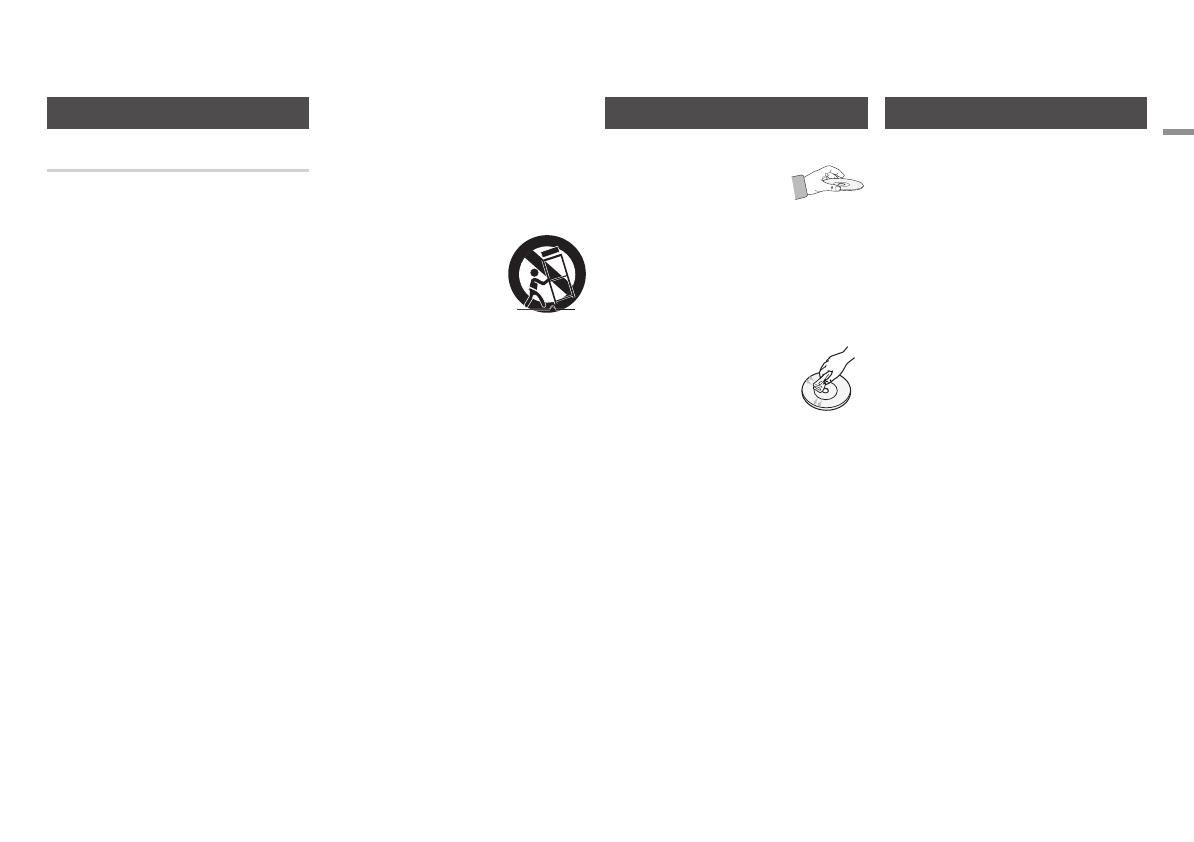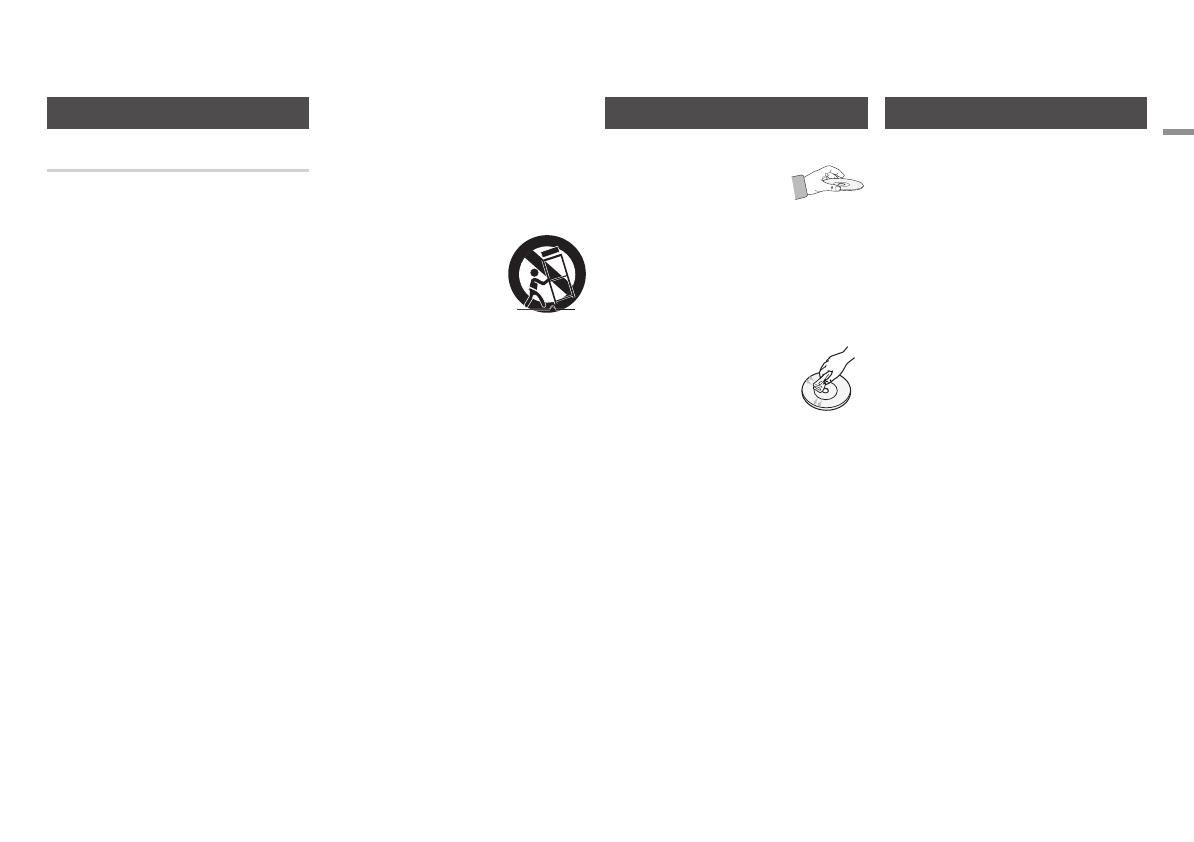
01 Säkerhetsinformation
Försiktighetsåtgärder
Viktiga säkerhetsföreskrifter
Läs de här användaranvisningarna noggrant
innan du använder enheten. Följ alla
säkerhetsanvisningar som anges nedan.
Förvara de här användaranvisningarna för
framtida referens.
1. Läs de här instruktionerna.
2. Spara de här instruktionerna.
3. Beakta alla varningar.
4. Följ alla instruktioner.
5. Använd inte den här apparaten nära
vatten.
6. Rengör endast med torr trasa.
7. Blockera inte ventilationsöppningarna.
Installera i enlighet med tillverkarens
anvisningar.
8. Installera inte produkten nära värmekällor
som exempelvis element, värmeutsläpp
eller andra enheter (inklusive AV-
mottagare) som avger värme.
9. Bryt inte mot säkerhetsreglerna för den
polariserade eller jordade kontakten. En
polariserad kontakt har två blad som är
bredare än de andra. En jordad kontakt
har två blad och ett tredje jordningsstift.
Det breda stiftet eller den tredje
kontaktytan finns där för din säkerhet.
Om den medföljande kontakten inte
passar i ditt uttag skall du kontakta
en elektriker för utbyte av ditt felaktiga
uttag.
10. Skydda strömsladden från att utsättas
för tryck på grund av att du går på
den, eller att den kläms, samt skydda
bekväma recepterorer och den punkt
där de går ut ur apparaten.
11. Använd bara tillbehör/accessoarer som
specificeras av tillverkaren.
12. Använd endast vagn,
stall, stativ, fäste eller
bord som specificerats
av tillverkaren eller som
sålts tillsammans med
apparaten. När en
kundvagn används ska du vara försiktig
när du flyttar kundvagnen/apparaten för
att undvika att skada den till följd av att
den välter.
13. Koppla ur apparaten ur vägguttaget
under åskväder eller när den inte
används under en lång tid.
14. Överlämna alla reparationer åt
kvalificerad personal. Service krävs när
apparaten har skadats på något sätt,
exempelvis då en elsladd eller kontakt
har skadats, vätska har spillts ut eller
föremål har ramlat ned på apparaten,
om apparaten har utsatts för regn eller
fukt, inte fungerar normalt eller har fallit.
Skivförvaring och -hantering
• Att hålla i skivorna
- Fingeravtryck eller repor
på skivan kan försämra
ljud- och bildkvaliteten
eller orsaka hopp
- Undvik att vidröra skivan på det område
inspelning sker.
- Håll skivan i kanterna så att
fingeravtrycken inte kommer på ytan.
- Fäst inte papper eller tejp på skivan.
• Rengöra skivor
- Om det kommer
fingeravtryck eller
smuts på skivan ska du
rengöra den med ett milt
rengöringsmedel som har
spätts ut i vatten och torka med en mjuk
trasa.
- Torka försiktigt inifrån och ut på skivan
vid rengöringen.
• Skivförvaring
`
Förvara dem inte i direkt solljus.
`
Förvara dem på en kall ventilerad plats.
`
Förvara stående i en ren förvaringspåse.
Hanteringsföreskrifter
• Utsätt inte apparaten för droppar eller
skvätt. Ställ inte föremål fyllda med vätskor,
såsom vaser, på apparaten.
• För att stänga av apparaten helt måste
du dra ur strömkontakten ur vägguttaget.
Följaktligen måste strömkontakten alltid
vara lättåtkomlig.
• Koppla inte in flera elektriska enheter i
samma vägguttag. Överbelastning av ett
uttag kan orsaka överhettning och sin tur
leda till brand.
• Underhåll av höljet.
- Se till att du har stängt av alla apparater
innan du ansluter några komponenter till
den här produkten.
- Om du flyttar spelaren snabbt från en
kall plats till en varmare kan det uppstå
kondens på mekaniken och linsen vilket
kan ge upphov till onormal uppspelning.
Om detta inträffar, ska du dra ur
kontakten och vänta i två timmar innan
du ansluter den igen. Sätt sedan i skivan
och försök spela upp den igen.
• Om du upplever ett onormalt ljud, lukt av
bränt eller rök, ska du omedelbart slå av
strömbrytaren och koppla från kontakten
ur el-uttaget. Kontakta sedan närmaste
kundcenter för teknisk hjälp. Använd inte
produkten. Om du använder produkten i
befintligt skick kan det orsaka brand eller
elektrisk kortslutning.
Svenska 3
|
02227J-BD-E5500-XE-SWE.indd 3 2012-04-19 오후 12:14:46